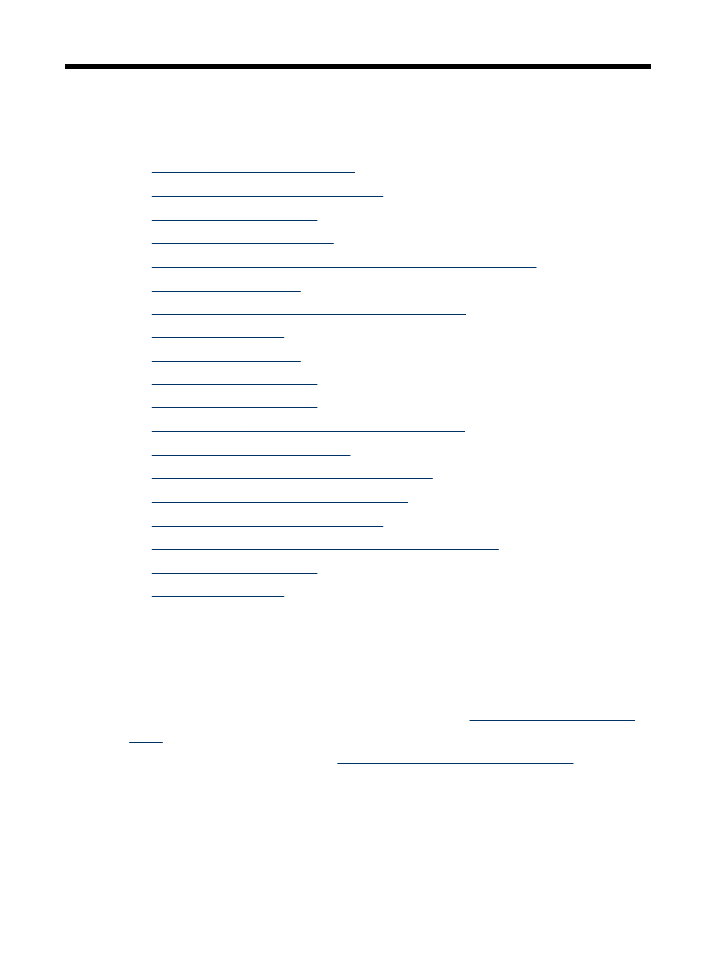
• インク カートリッジの交換
• プリントヘッドのメンテナンス
• 印刷サプライ品の保管
• デバイスのクリーニング
• 一般的なトラブルシューティング ヒントとリソース
• 印刷上の問題の解決
• 印刷品質の不良と予期しないプリント結果
• 給紙の問題の解決
• コピーの問題の解決
• スキャンの問題の解決
• ファクスの問題の解決
• HP デジタル ソリューションの問題の解決
• ネットワークの問題の解決
• ワイヤレス通信に関連する問題の解決
• 写真 (メモリ カード) の問題の解決
• 本体の管理に関する問題の解決
• インストールの問題のトラブルシューティング
• メディア詰まりの除去
• エラー (Windows)
インク
カートリッジの交換
推定インク
レベルはツールボックス (Windows)、HP ソリューション
センター、
HP プリンタ ユーティリティ (Mac OS X)、または組み込
み
Web サーバから確認できます。詳しくは、
デバイス管理ツールの
使用
を参照してください。自己診断テスト
ページを印刷してこの情報
を表示することもできます
(
セルフテスト
レポートについて
を参照
)。
保守とトラブルシューティング
263
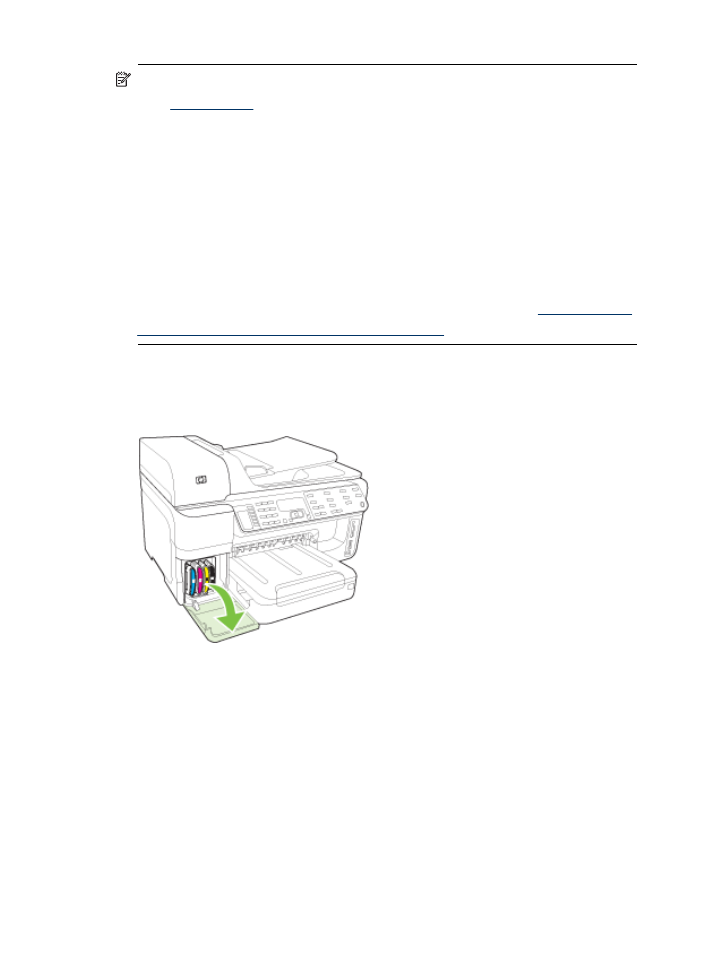
注記 お使いのプリンタと使用するインク
カートリッジについて
は、
サプライ品
を参照してください。
インク残量の警告およびインジケータは、交換用インクを用意でき
るよう情報を提供します。インク残量が少ないという警告メッセー
ジが表示されたら、印刷できなくなる前に交換用のプリント
カート
リッジを準備してください。インク
カートリッジを交換する必要が
あるのは、交換のメッセージが表示された場合だけです。
カートリッジをパッケージから取り出したら、すぐに取り付けてく
ださい。
カートリッジをプリンタから長時間外したままにしないで
ください。
使用済みインク
サプライ品のリサイクルについては、
HP インクジ
ェット
サプライ品リサイクル プログラム
を参照してください。
インク
カートリッジを交換するには
1
.
インク
カートリッジ カバーをゆっくりと開きます。
第
11 章
264
保守とトラブルシューティング
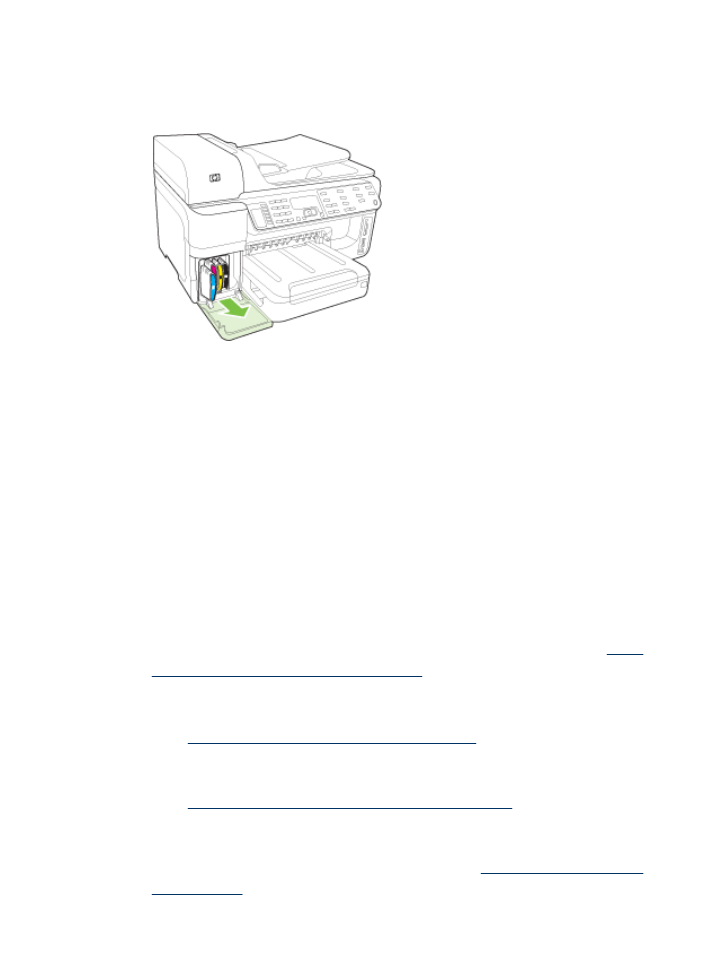
2
.
交換の必要なインク
カートリッジを持って手前に引き、取り
外します。
3
.
パッケージから新しいインク
カートリッジを取り出します。
4
.
カートリッジをカラーコードされたスロットに揃え、カート
リッジをスロットに挿入します。
正しく接するようにカート
リッジをしっかりと押し下げます。
5
.
インク
カートリッジ カバーを閉じます。